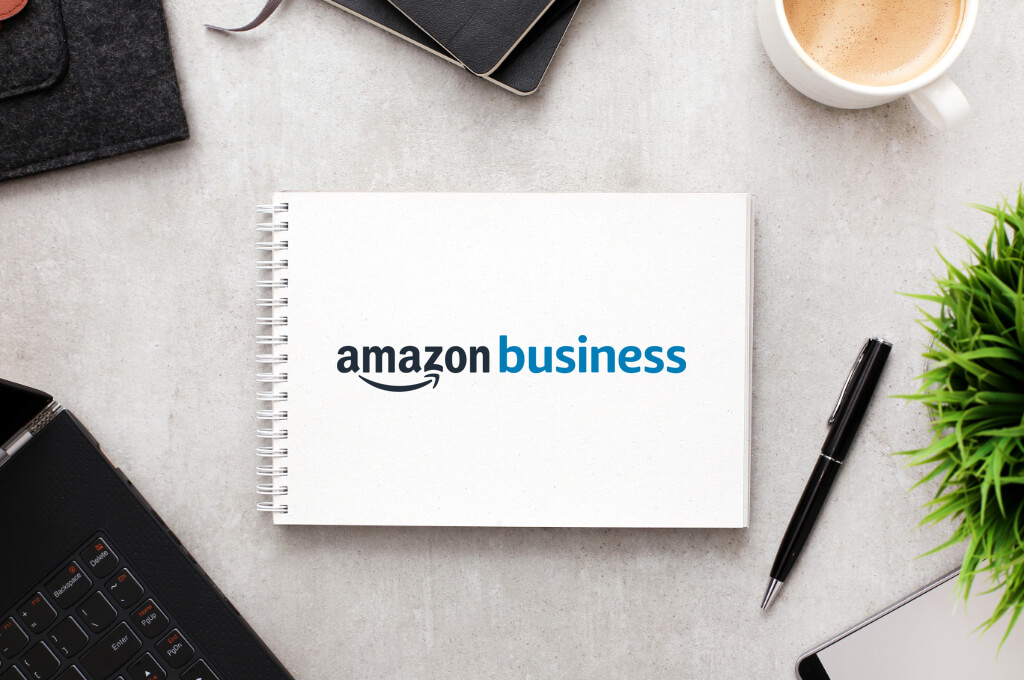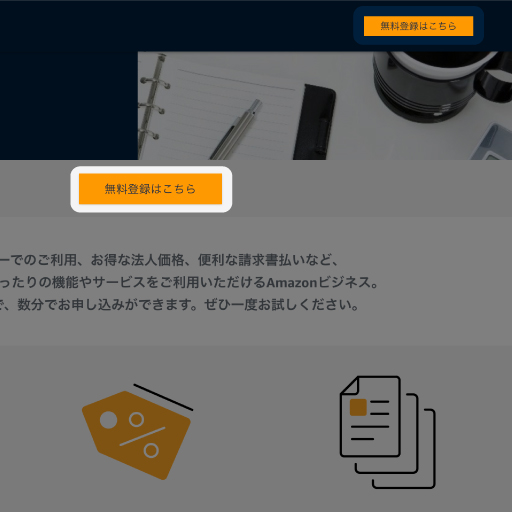Amazon商品を今よりもっと安く購入したいと思いませんか?
ビジネスユーザー向けの通販サービスAmazonビジネスなら豊富な割引サービスで、Amazon取扱商品をより安く購入することができます。
Amazonビジネスを利用するには個人向けAmazonとは別のアカウント登録が必要です。
本記事の内容
- アカウント登録の方法
- ビジネスユーザーの追加方法と権限設定
- Amazonビジネスのメリット・デメリット
- 登録する際の注意点
本記事ではこれからアカウント登録をされる方向けに、Amazonビジネスのアカウント登録の進め方についてまとめています。
解説通りに進めれば5分程度の簡単作業でアカウント登録が完了します。
Amazonビジネスは複数名で利用できるので、アカウント登録後にユーザー追加の方法についても解説します。
すでに東証一部上場企業のうち75%がAmazonビジネスを利用しています。
まだ個人向けAmazonを利用している場合はビジネスアカウントの登録から始めましょう。
Amazonビジネスの登録方法

Amazonビジネスのアカウント登録方法について解説していきます。
基本的な使い方は個人向けAmazonと同じでユーザーファーストなAmazonらしいメリットが豊富な通販サービスです。アカウントについても同様で登録は無料で、プライム会員に登録しなければ月額料金もかかりません。
簡単な審査があるため登録後すぐには使えないので、まずは無料登録してみてください。
2
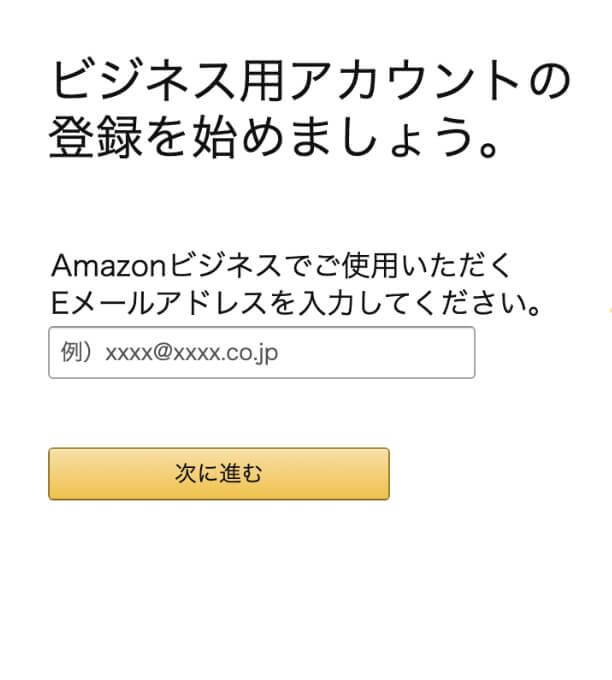
Eメールアドレスを入力
Amazonビジネスで使用するメールアドレスを入力します。
すでにAmazonアカウントを持っている場合はそのアドレスをビジネスアカウントに移行できますが、アカウント移行した後は個人向けAmazonにはログインできなくなります。
個人・ビジネス両方のアカウントを分けたい場合は新規メールアドレスでの登録がおすすめです。
3
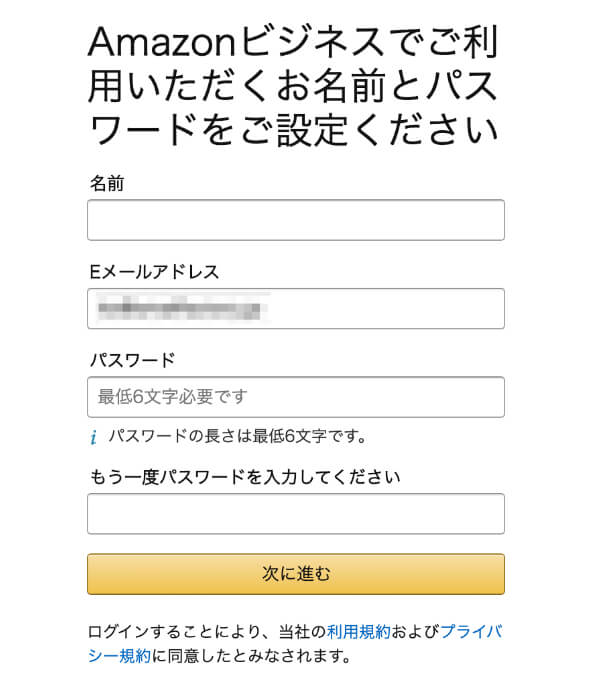
名前、パスワードを設定
Amazonビジネス上で表示される名前とログインの際に必要なパスワードを設定します。
名前には会社名・屋号を入力します。
個人ユーザー・担当者名についてはこの後登録します。
4
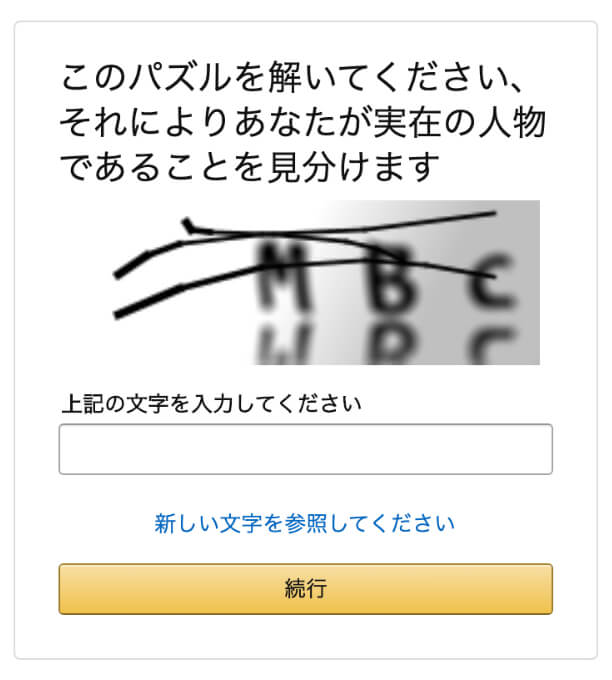
セキュリティー用のパズルを解く
よくあるロボット回避のためのパズルを解きます。
5
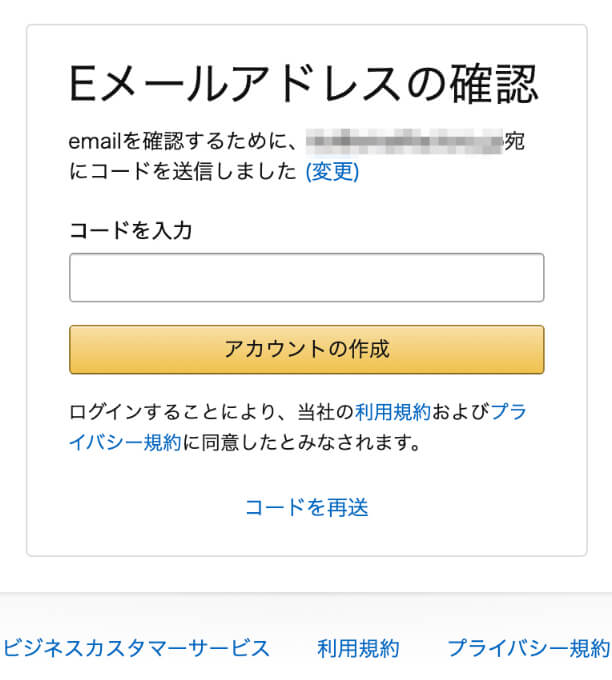
確認用コードの入力
登録したメールアドレス宛に確認用のコードが送られてくるので入力します。
6桁の数字がメールに記載されているので、なかなか届かない場合は迷惑メールなどにメールが届いていないか確認しましょう。
6
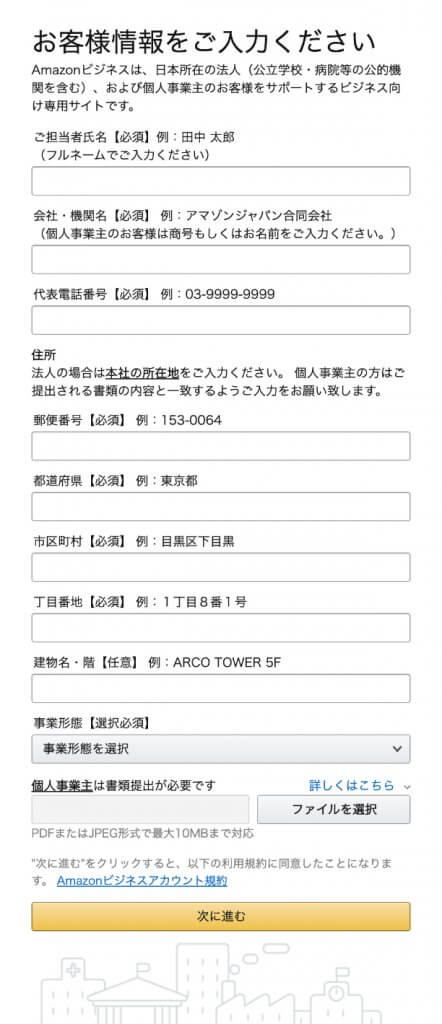
基本情報の入力
これが最後の入力画面になります。画面にある必要事項を入力していきます。
- 担当者名
一口メモ
担当者名はフルネームで入力する必要があります(氏名の間にスペースは不要)。
鈴木一郎
発注担当 - 会社名(個人の場合は屋号もしくは代表者名)
一口メモ
法人として登録されている正式名称を入力。
株式会社Amazonビジネス
(株)Amazonビジネス - 代表者電話番号
一口メモ
固定電話がない場合には携帯電話でも可。
- 住所
- 郵便番号
- 都道府県・市区町村・丁目番地・建物名
- 事業形態
- 個人の場合のみ提出物が必要
それぞれを入力し、「次に進む」をクリックします。
個人事業主の場合のみ、PDFかJPGにて事業確認のための書類の提出が必要になります。
7

【個人事業主】必要書類をアップロード
法人の場合には提出物は不要ですが、個人事業主の場合には以下のいずれかの書類提出が必要になります。
- 過去2年以内の確定申告書B(コピー1部)
- 開業届出書(コピー1部)
- 過去2年以内の所得税青色申告承認申請書、または所得税青色申告決算書(コピー1部)
上記の中のいずれか一点のPDF、またはJPGデータの提出が必要です。 書類には税務署の押印が必要です。マイナンバーや事業収入については見えないように加工した状態で提出してOKです。
アカウント登録の前に必要な書類をスキャンして用意しておくと、登録がスムーズに進みます。
8
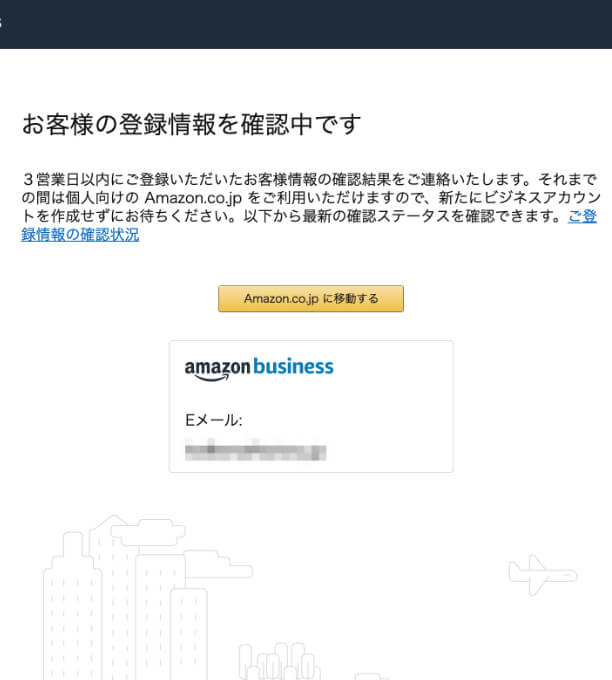
登録完了(仮)
全ての情報を入力し終えるとアカウント開設の審査に入ります。
3営業日以内とありますが、私の場合は翌日にはアカウント開設の連絡があったので、そんなに長く待たされることはありません。
審査が終わりAmazonからアカウント登録完了の連絡があれば、Amazonビジネスにログインすることができます。
登録審査は1営業日ほど
全ての入力が終わるとAmazonでアカウント登録の審査に入ります。
通常3日間の審査期間が設けてありますが、大抵の場合は翌営業日にはAmazonからアカウント登録完了のメールが届きます。
登録完了のメールが届けば、申請したメールアドレスとパスワードでAmazonビジネスページにログインすることができます。
アカウント登録後すぐには利用できないので、余裕を持ってアカウント開設をしましょう。
ユーザー追加と権限設定も可能
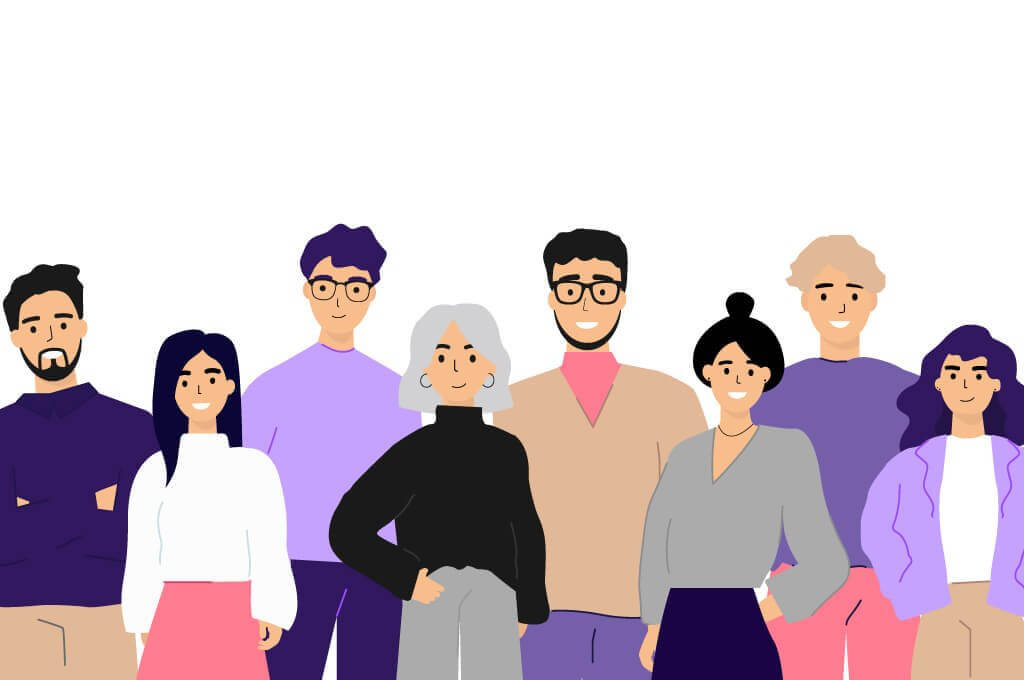
一度アカウントを作ってしまえばユーザーの追加や削除も簡単に行えます。
1
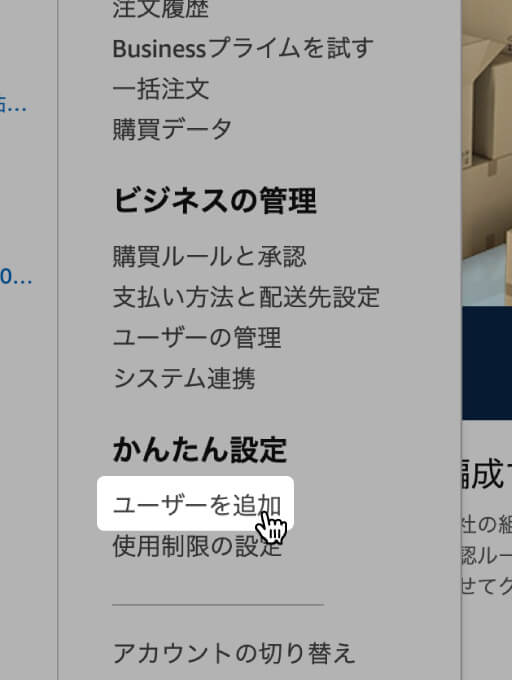
ユーザーの追加を選択
アカウントからユーザーの追加を選択します。
ユーザーの追加は管理者権限のあるユーザーにしかできないので注意が必要です。
2
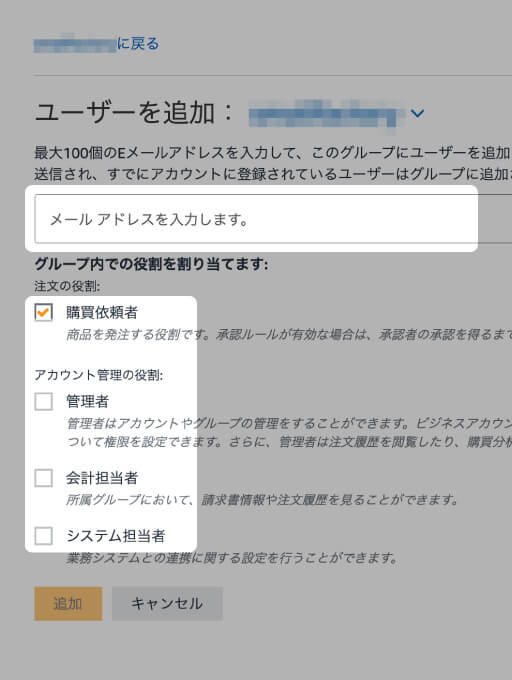
ユーザー追加依頼を送信
追加するユーザーのメールアドレスを入力し、役割を設定します。
4つの役割設定の中から選ぶことが可能で、それぞれ閲覧や操作できる内容が異なるので、割り振る内容に合わせて選択します。
- 購買依頼者
- 管理者
- 会計担当者
- システム担当者
3
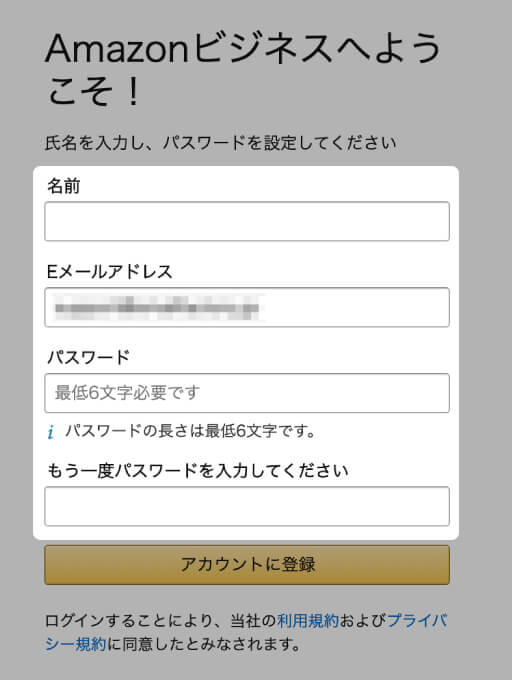
招待メールのリンクから登録
追加したメールアドレス宛に招待メールが届きます。
そこに記載されたリンクURLからユーザー登録を行います。
必要な項目
- 名前
- パスワード
必要な項目を入力してアカウント登録します。
4
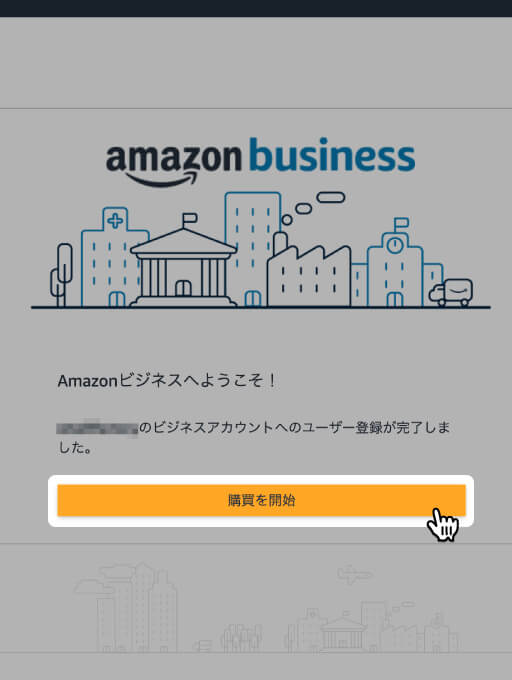
登録完了
アカウント登録が完了するとすぐにAmazonビジネスを利用することができるようになります。
Amazonビジネスのメリット・デメリット
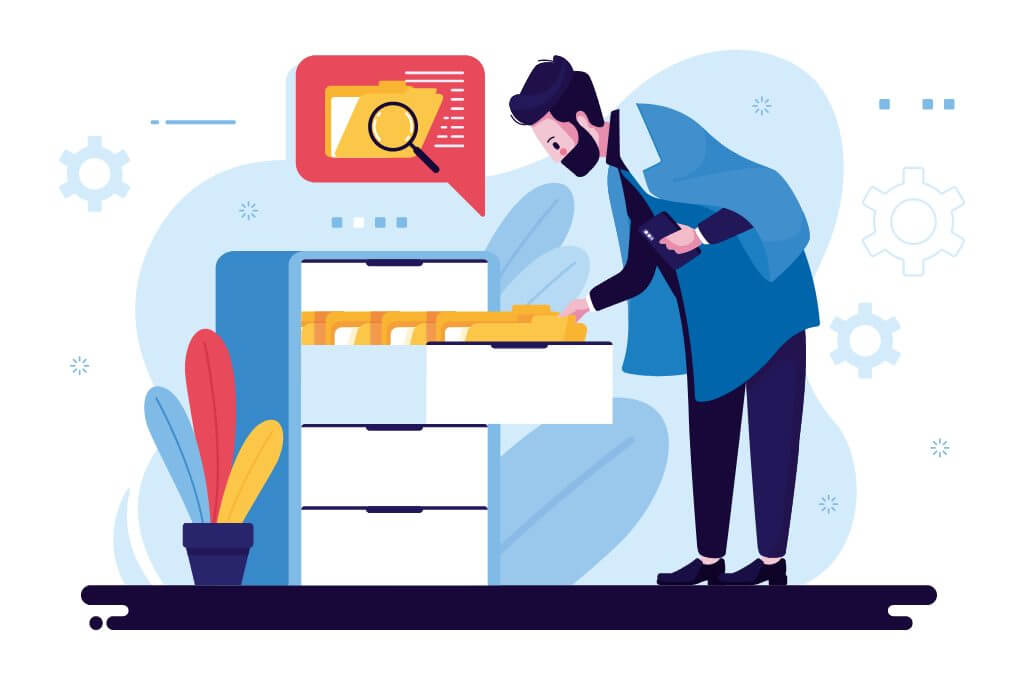
Amazonビジネスにしかない機能、Amazonビジネスだけのメリットを解説します。
個人向けAmazon同様に「送料無料」「迅速な配送」は当然のように利用できますが、価格面・機能面で個人向けよりも魅力的な部分が非常に多いです。
Amazonビジネスは東証一部上場企業のうち75%が既に登録しているだけあって、個人向けAmazonよりもビジネス用途に特化しています。
ビジネスでもまだ個人向けAmazonを利用しているという方はAmazonビジネスに切り替えることをオススメします。
Amazonビジネスだけのメリット
Amazonビジネスは個人事業主または法人だけが利用できるビジネスユーザー向けのサービスです。
個人向けAmazonよりもビジネス用品をより安く購入したい、組織内の複数名の購買管理をしたいなど、ビジネスユーザー向けにAmazonをさらに進化させたような内容になっています。
Amazonビジネスのメリット
- 法人価格
- 数量割引
- 累積購入割引
- 購買レポートの作成
- 見積書発行
- 請求書による後払い
- 法人クレジットカードでの支払い
- 購買ルールによる承認管理
- ユーザー役割での機能制限
上記のように個人向けAmazonにはない機能がいくつもあります。
法人価格・数量割引・累積購入割引3つの割引サービス
Amazonビジネスには3つの割引サービスがあります。
法人価格…通常価格からAmazonビジネスだけに適応される販売価格。
数量割引…3個、5個、10個と一度の購入数量が多ければ多いほど金額が安くなる割引サービス。
累積購入割引…過去に同じ商品を購入した場合、その購入数量に応じて適応される割引サービス。
ビジネスの場合は同一商品を複数個購入する機会が多くなるため、まとめ買いによって安くなるこの割引サービスはありがたい。
タイムセールやクーポンもあるので、ピンポイントでの割引購入も可能。
Amazonビジネスには法人割引特集ページもあり、法人価格で30%以上の割引価格での購入も可能です。
購買レポートの作成
購入履歴を蓄積し、支出からコスト削減に向けた分析が行える購買分析ダッシュボードが利用できます。
見積書(PDF)発行、請求書(PDF)による後払い
Amazonビジネスには見積書の発行機能があります。
商品購入前に見積書が必要なケースで役立つ機能で、商品をカートに追加するだけでAmazonビジネスの見積書を発行することができあます。
1ヶ月分の請求をまとめて翌月払いを選択することも可能です。
事前に請求書払いを選択しておけば決済時の選択肢の一つとして利用できます。
法人クレジットカードによる決済
通常のクレジットカードの法人クレジットカードで決済することが可能です。
Amazonビジネスでは登録した決済方法をグループ間で共有したり、個別の決済方法を登録することもできます。
購買コントロールによる購買管理
Amazonビジネスを利用するユーザーの購買ルールを事前に設定できる購買コントロールがあります。
購買コントロールでは「購買ルール」と「承認ルール」の2つの機能で、組織内の購入制限を設けることができます。
購買ルールでは商品の価格やカテゴリーなど購入予定の商品に推奨や制限のラベルを表示することができ、購入にあたって承認者の了承を得るプロセスを決済前に設定できます。
ユーザー役割での機能制限
社内での所属に合わせ、Amazonビジネス内で利用できる機能を制限することができます。
大まかな4つのユーザー役割で誰でも商品を購入できる状態から、閲覧可能な範囲を限定し組織内での利用制限を設けることができます。
Amazonビジネスのデメリット
Amazonビジネスにもデメリットがあります。
ビジネスに特化しているため、無くなった個人向け機能がいくつかあります。
個人向けの機能も利用していた方にとっては痛いデメリットは次の通りです。
Amazonビジネスのデメリット
- 購入履歴を他ユーザーからも閲覧可能
- 個人向けAmazonにログインできなくなる
- 個人向けプライム会員特典が利用できない
購入履歴を他ユーザーからも閲覧可能
Amazonビジネスでは個人向けAmazonで利用していたアカウントをビジネスアカウントに移行すれば購入履歴を引き継ぐことができます。
過去の購入履歴も会計管理できるようになる部分は便利ですが、複数ユーザーで利用する場合、過去の購入履歴を他ユーザーが閲覧できてしまう問題があります。
もし過去の購入履歴を見られたくない場合には新規メールアドレスでビジネスアカウントを作る必要があります。
個人向けAmazonにログインできなくなる
個人向けアカウントをAmazonビジネスへ移行した場合、そのアカウントでは個人向けAmazonにログインすることはできなくなります。
個人向け・ビジネス両方のアカウントを行き来していいとこ取りしたいなどの目的がある場合には双方のアカウントを保持する必要はあります。
個人向け商品のタイムセールやクーポンはAmazonビジネスでは利用できないので、購入するタイミングによっては個人向けAmazonの方が安い場合もあり。
個人向けプライム会員特典が利用できない
Amazonビジネスでは個人向けプライム会員特典が利用できません。
利用できないプライム会員特典
- Prime Video
- Prime Music
- Prime Reading
- Amazon Photos
上記のプライム会員特典は個人向けのサービスになっているのでAmazonビジネスのプライムサービス「Businessプライム」には含まれていません。
例外として個人事業主向けのBusinessプライム「DUO」プランなら、BusinessプライムとAmazonプライムと両方のサービスに入会することができます。
その場合はAmazonプライムとBusinessプライムの両方の年会費を支払う必要があります。
個人事業主の方でプライム会員特典をよく利用している場合には2つのプライムを併用しつつアカウントを分けて運用することをおすすめします。
登録簡単!月額費用無料〜
アカウント登録前に知っておきたい注意点

Amazonビジネスはアカウント作成時に注意が必要です。
アカウント作成時には「個人向けのAmazonアカウントから移行」もしくは「新規アカウント登録」のどちらかを選択することになります。
個人向けのAmazonとAmazonビジネスは1つのアカウントで利用することはできません。
どちらの場合もログインボタンは同じで、メールアドレスとパスワードで自動的に個人用かビジネス用かが判断されます。
アカウント登録方法は2種類
アカウント登録方法は以下の2種類があります。
- 個人向けAmazonのアカウントを移行する
- ビジネスアカウントを新規で作成する
すでにAmazonのアカウントを持っている場合は、ビジネスアカウントに移行することができます。
アカウントを引き継ぐことで過去の購入履歴も引き継ぐことができ、購買データの管理に利用することができます。
ビジネスアカウントに移行したアカウントでは個人向けAmazonにログインすることはできません。
個人用とビジネス用を切り分けて利用したい場合はアカウントを2つ持つことをおすすめします。
アカウント登録時に、新規メールアドレスで登録すればアカウントを分けることができます。
個人向けのAmazonアカウントから移行する場合には注意が必要
個人向けのAmazonアカウントから移行する場合には注意が必要です。
アカウントを移行した後では個人向けのAmazonを利用することができなくなるのでデメリットが出てきます。
Amazonビジネスに無いプライム会員特典が利用できなくなる。
Amazonビジネスにもプライムサービスはありますが、以下のような会員特典はありません。
- Prime Video
- Prime Music
- Prime Reading
- Amazon Photos
これらを利用するには個人用とビジネス用2つのアカウントを持つ必要があります。
アカウント登録は新規登録がおすすめ
アカウント登録の際には新規登録がおすすめです。
すでにAmazonのアカウントを持っているケースが多いことから、Amazonビジネス登録時には「アカウントの移行」「新規登録」のどちらかを選択できます。
Amazonアカウントを個人用、仕事用で使い分けている方もいるでしょうが、大抵の場合は1つのアカウントで済ませてしまっています。
Amazonビジネスでは個人向けのプライム会員特典が利用できなくなるので、個人向けAmazonとは別に、Amazonビジネスを新規登録をした方後々の管理がしやすくなります。
デメリットもあって、アカウントを分けると毎回個人・ビジネスでログインし直す必要がある点です。
この点についてはアプリを利用することで、デメリットを回避することができます。